Page 1
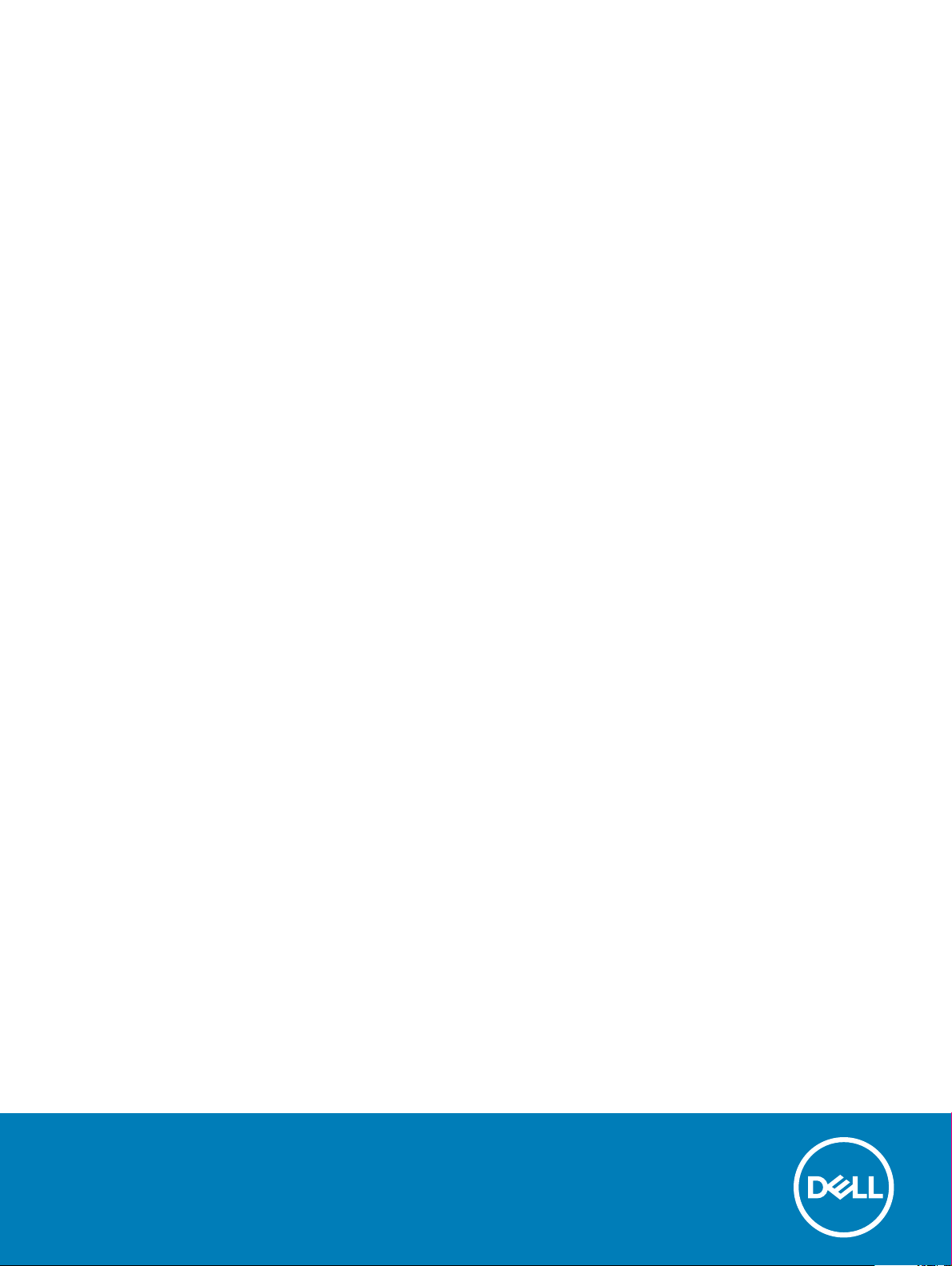
Inspiron 24-3480
Kurulum ve Teknik Özellikleri
Resmi Model: W21C
Resmi Tip: W21C003
Page 2
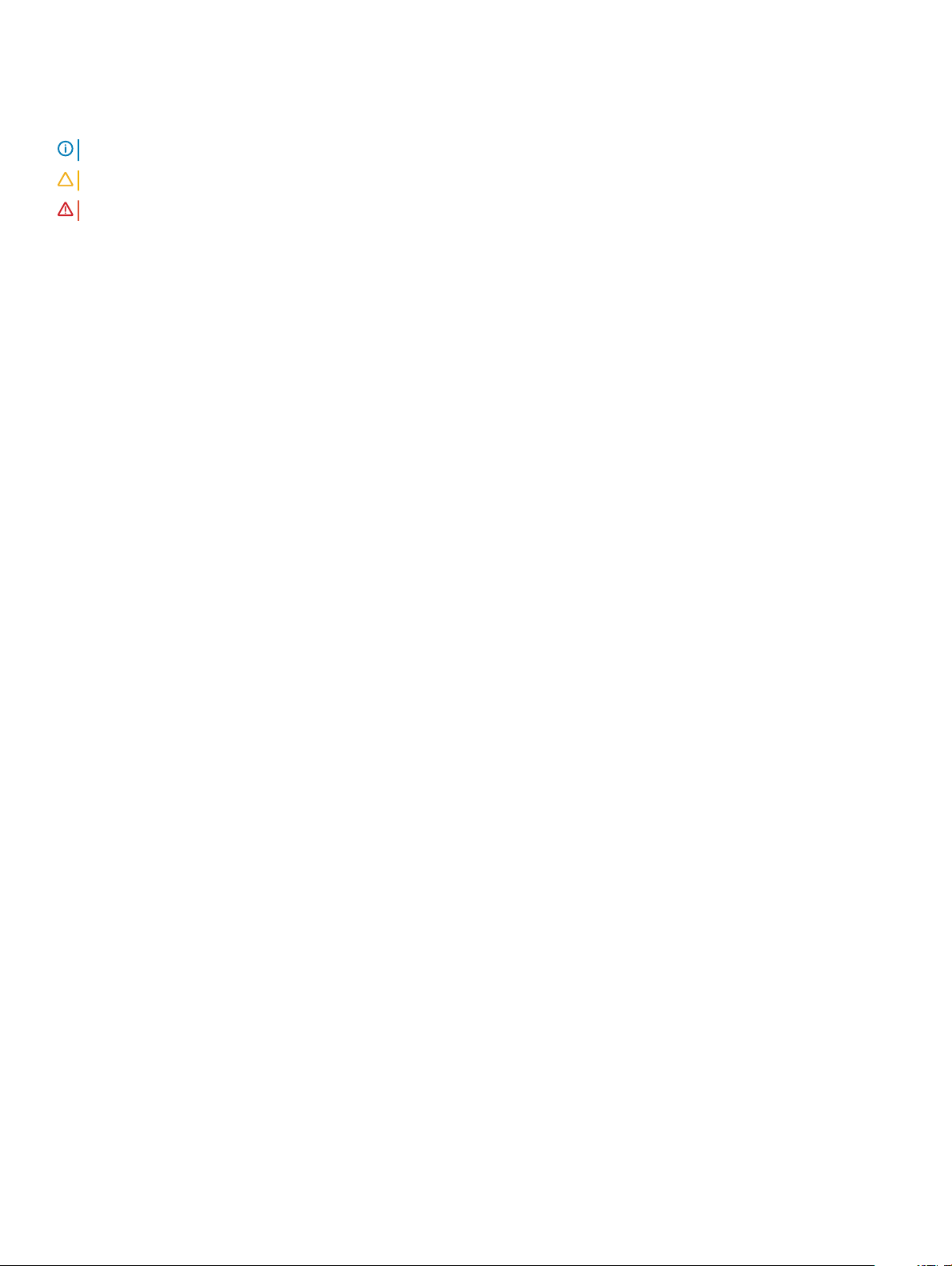
Notlar, dikkat edilecek noktalar ve uyarılar
NOT: NOT, ürününüzü daha iyi kullanmanıza yardımcı olacak önemli bilgiler sağlar.
DİKKAT: DİKKAT, donanımda olabilecek hasarları ya da veri kaybını belirtir ve bu sorunun nasıl önleneceğini anlatır.
UYARI: UYARI, meydana gelebilecek olası maddi hasar, kişisel yaralanma veya ölüm tehlikesi anlamına gelir.
© 2018 Dell Inc. veya bağlı kuruluşları. Tüm hakları saklıdır. Dell, EMC ve diğer ticari markalar, Dell Inc. veya bağlı kuruluşlarının ticari markalarıdır. Diğer ticari
markalar ilgili sahiplerinin ticari markaları olabilir.
2018 - 11
Revizyon A00
Page 3

İçindekiler
1 Bilgisayarınızı ayarlamak.................................................................................................................................4
2 Windows için bir USB kurtarma sürücüsü oluşturma...................................................................................... 8
3 Inspiron 24-3480'nın Görünümleri..................................................................................................................9
Ön.........................................................................................................................................................................................9
Sol.......................................................................................................................................................................................10
Geri.....................................................................................................................................................................................10
Arka panel...........................................................................................................................................................................11
Alt........................................................................................................................................................................................12
Eğim....................................................................................................................................................................................12
Sabit stand...................................................................................................................................................................12
Ayaklı stand..................................................................................................................................................................13
4 Katlanır kamera.............................................................................................................................................14
5 Inspiron 24-3480'nın Özellikleri.................................................................................................................... 15
Boyutlar ve ağırlık..............................................................................................................................................................15
Sistem boyutları ve ağırlığı (stand olmadan)............................................................................................................15
Sistem boyutları (şövale standı)................................................................................................................................15
Sistem boyutları (kaide standı)..................................................................................................................................16
İşlemciler............................................................................................................................................................................ 16
Yonga seti...........................................................................................................................................................................17
İşletim sistemi.................................................................................................................................................................... 17
Bellek.................................................................................................................................................................................. 17
Intel Optane bellek (isteğe bağlı).................................................................................................................................... 18
Bağlantı noktaları ve konektörler.....................................................................................................................................18
İletişim................................................................................................................................................................................ 19
Ethernet.......................................................................................................................................................................19
Kablosuz modülü.........................................................................................................................................................19
Ses..................................................................................................................................................................................... 20
Depolama.......................................................................................................................................................................... 20
Ortam kartı okuyucusu....................................................................................................................................................20
Kamera.............................................................................................................................................................................. 20
Ekran.................................................................................................................................................................................. 21
Video..................................................................................................................................................................................22
Stand................................................................................................................................................................................. 22
Güç adaptörü....................................................................................................................................................................22
Bilgisayar ortamı............................................................................................................................................................... 23
6 Yardım alma ve Dell'e başvurma....................................................................................................................24
Kendi kendine yardım kaynakları.....................................................................................................................................24
Dell'e Başvurma................................................................................................................................................................24
İçindekiler
3
Page 4

1 Standı kurun.
Şövale stant
1
Bilgisayarınızı ayarlamak
- Stant yükselticisini kaldırın
Sabit stand
a Stand yükselticiyi kaldırın.
b Tabanı takın.
4 Bilgisayarınızı ayarlamak
Page 5
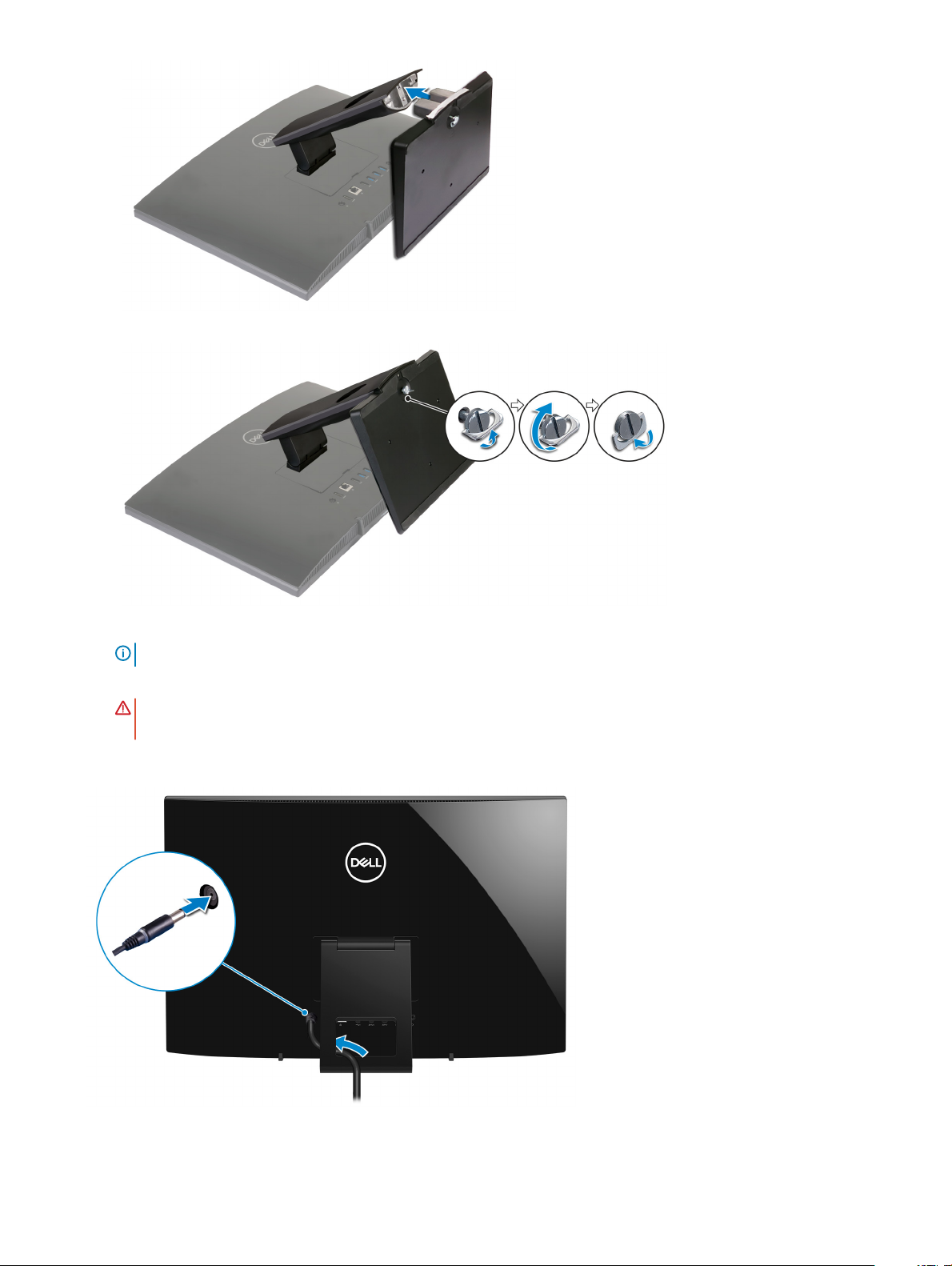
c Tabanı stand yükselticiye sabitlemek için tutucu vidayı sıkın.
2 Klavyeyi ve fareyi bağlayın.
NOT
: Kurulum talimatları için klavye ve fare ile gönderilen belgelere bakın.
3 Güç adaptörünü bağlayın.
UYARI
: Güç adaptörüne zarar gelmesini önlemek ve stant farklı bir yöne hareket ettirildiğinde sistemin beklenmeyen bir
şekilde kapanmasını engellemek için güç adaptörü kablosunu standdaki yönlendirme kılavuzundan geçirin.
Ayaklı stand
Bilgisayarınızı
ayarlamak 5
Page 6
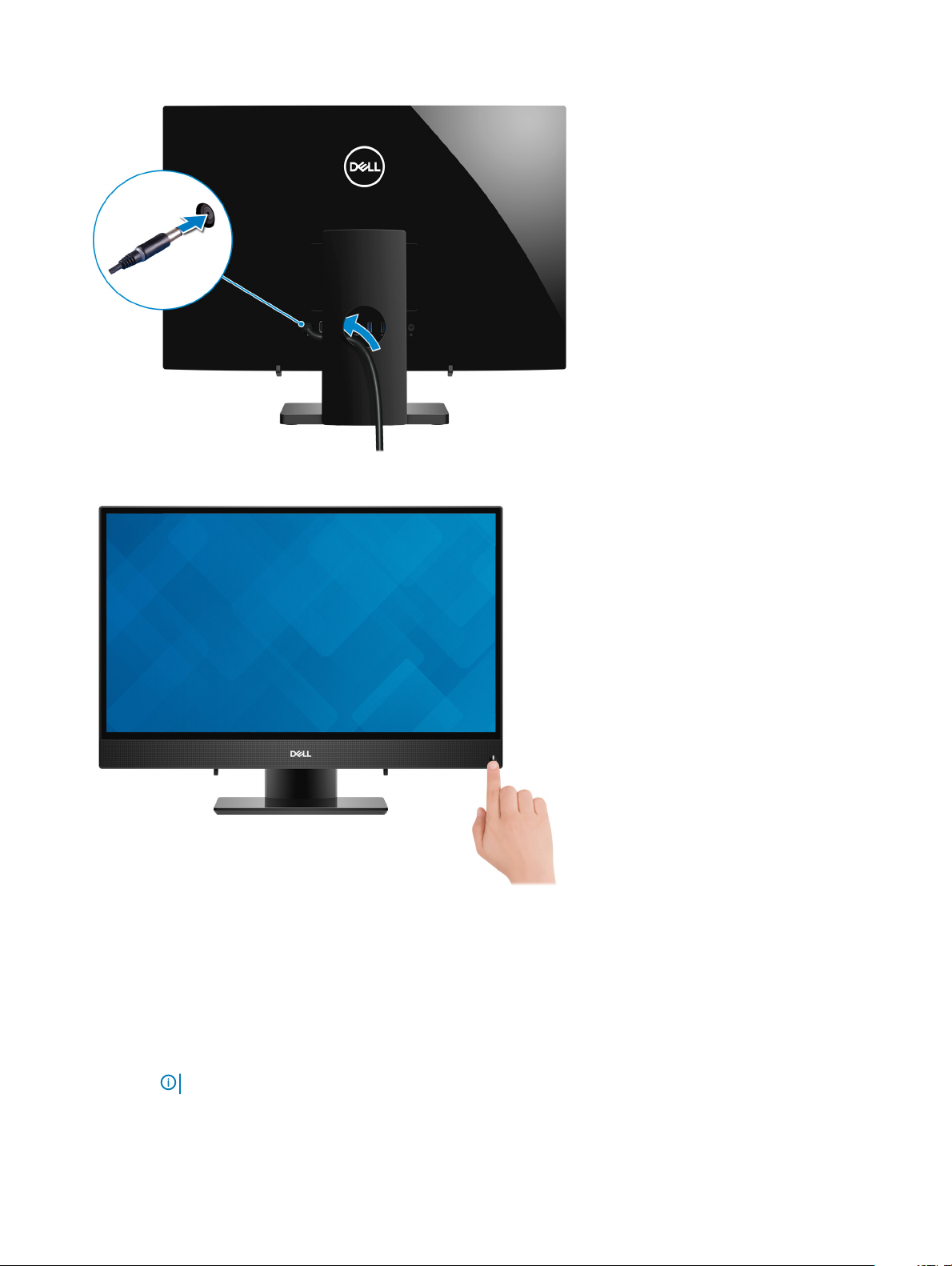
Sabit stand
4 Güç düğmesine basın.
5 İşletim sistemi kurulumu tamamlamak.
Ubuntu için:
Kurulumu tamamlamak için ekrandaki yönergeleri izleyin. Ubuntu kurulumunu yapılandırma hakkında daha fazla bilgi için www.dell.com/
support adresindeki SLN151664 bilgi bankası makalesine bakın.
Windows İçin:
Kurulumu tamamlamak için ekrandaki yönergeleri izleyin. Kurulum sırasında Dell şunları tavsiye eder:
• Windows güncelleştirmeleri için bir ağa bağlanın.
: Güvenli bir kablosuz ağa bağlanıyorsanız istendiğinde kablosuz ağ erişimi için parolayı girin.
NOT
6 Bilgisayarınızı ayarlamak
Page 7

• İnternet'e bağlanıyorsanız oturum açabilir veya Microsoft hesabı oluşturabilirsiniz. İnternet'e bağlı değilseniz çevrimdışı bir hesap
oluşturun.
• Destek ve Koruma ekranında ilgili iletişim bilgilerinizi girin.
6 Windows Başlat menüsünden Dell uygulamalarını bulun ve kullanın - Önerilir
Tablo 1. Dell uygulamalarını bulun.
Kaynaklar Açıklama
SupportAssist
Bilgisayarınızın donanım ve yazılım sistem durumunu proaktif olarak denetler. SupportAssist İşletim Sistemi
Kurtarma aracı, işletim sisteminizin sorunlarını giderir. Daha fazla bilgi için www.dell.com/support adresindeki
SupportAssist belgelerine bakın.
NOT: SupportAssist'deki garanti süre sonu tarihine tıklayarak garantinizi yenileyin veya yükseltin.
Dell Güncelleme
Bilgisayarınızı, mevcut olduğunda kritik düzeltmeler ve en yeni aygıt sürücüleriyle günceller.
Dell Dijital Teslim
Ayrıca satın alınan ancak bilgisayarınıza önceden yüklenmeyen yazılım uygulamalarını indirin.
7 Windows için kurtarma sürücüsü oluşturun.
NOT
: Windows'ta oluşabilecek sorunları gidermek için bir kurtarma sürücüsü oluşturmanız önerilir.
Daha fazla bilgi için bkz. Windows için USB kurtarma sürücüsü oluşturma.
Bilgisayarınızı
ayarlamak 7
Page 8
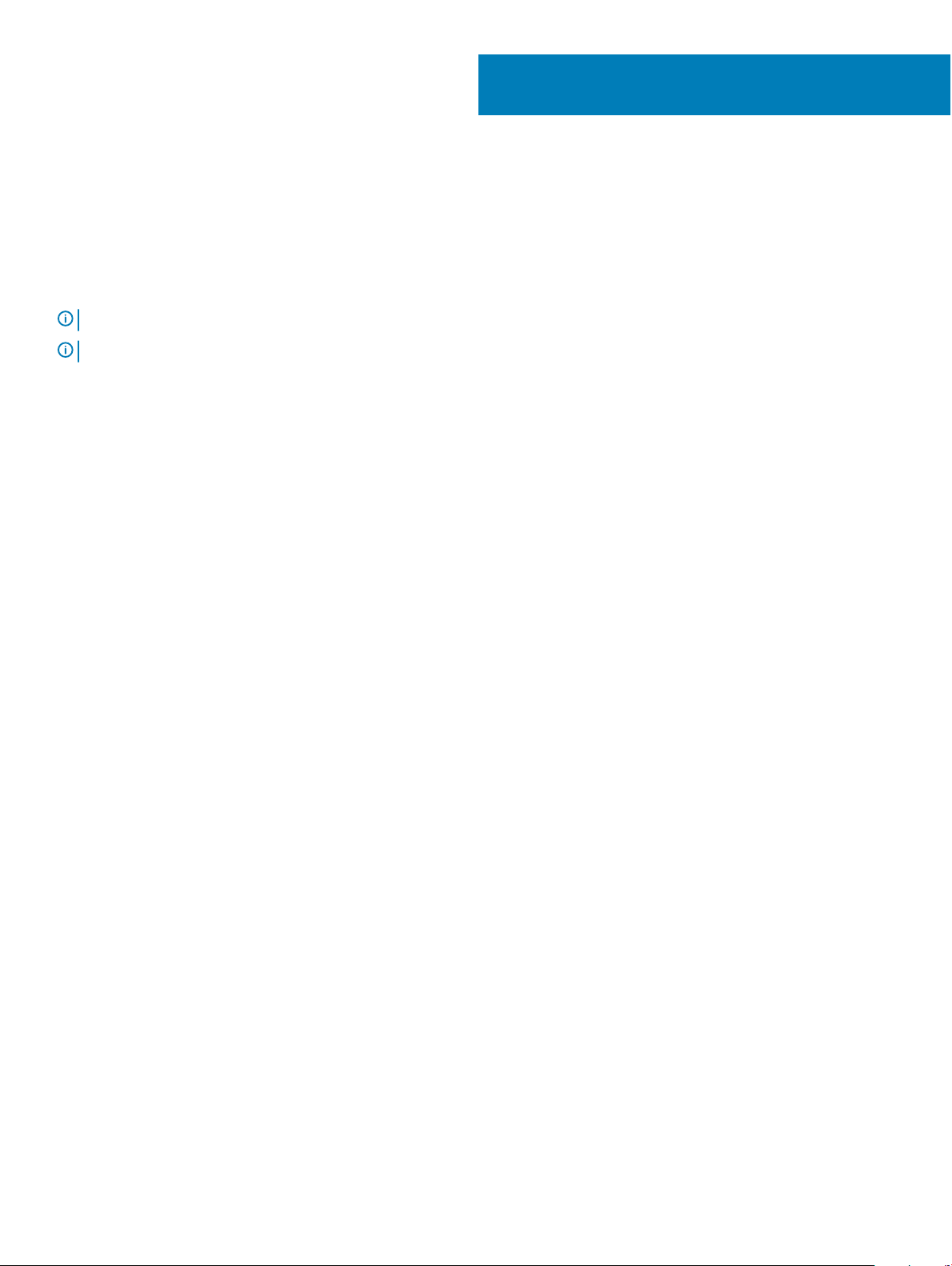
2
Windows için bir USB kurtarma sürücüsü
oluşturma
Windows’ta çıkabilecek sorunları tespit etmek ve gidermek için bir kurtarma sürücüsü oluşturun. Kurtarma sürücüsünü oluşturmak için en az
16 GB kapasiteye sahip boş bir USB ash sürücü gereklidir.
NOT: Bu işlemin tamamlanması bir saate kadar sürebilir.
NOT: Aşağıdaki adımlar yüklü Windows sürümüne bağlı olarak değişebilir. En son talimatlar için Microsoft destek sitesine bakın.
1 USB ash sürücüsünü bilgisayarınıza bağlayın.
2 Windows aramada,
3 Arama sonuçlarında, Kurtarma sürücüsü oluştur'a tıklayın.
Kullanıcı Hesabı Denetimi penceresi görüntülenir.
4 Devam etmek için Evet'i tıklatın.
Kurtarma Sürücüsü penceresi görüntülenir.
5 Sistem dosyalarını kurtarma sürücüsüne yedekle öğesini seçin ve İleri'ye tıklayın.
6 USB ash sürücüsü öğesini seçin ve İleri'ye tıklayın.
USB ash sürücüsündeki tüm verilerin silineceğini bildiren bir ileti görüntülenir.
7 Oluştur'u tıklatın.
8 Son öğesine tıklayın.
USB kurtarma sürücüsünü kullanarak Windows'u yeniden yükleme hakkında daha fazla bilgi edinmek için www.dell.com/support/
manuals adresinde ürününüzün Servis El Kitabı'nın Sorun Giderme bölümüne bakın.
Kurtarma
yazın.
8 Windows için bir USB kurtarma sürücüsü oluşturma
Page 9

Ön
3
Inspiron 24-3480'nın Görünümleri
Katlanır kamera
1
Görüntülü sohbet yapmanızı, fotoğraf çekmenizi ve video kaydetmenizi sağlar. Bu kamera, gizliliğinizi korumak için katlanabilir.
2 Kamera durum ışığı
Kamera kullanımdayken yanar.
3 Güç düğmesi
Kapalıysa, uyku durumunda veya hazırda bekletme durumundaysa bilgisayarı açmak için basın.
Bilgisayar açık ise, uyku moduna almak için basın.
Bilgisayarı kapatmaya zorlamak için 4 saniye boyunca basılı tutun.
NOT
: Güç Seçenekleri’nde güç düğmesi davranışını özelleştirebilirsiniz. Daha fazla bilgi için, www.dell.com/support/
manuals sayfasından Me and My Dell’e bakın.
4 Sağ hoparlör
Ses çıkışı sağlar.
5 Sağ mikrofon
Ses kaydı ve sesli çağrılar için dijital ses girişi sağlar.
6 Sol mikrofon
Ses kaydı ve sesli çağrılar için dijital ses girişi sağlar.
Inspiron 24-3480'nın Görünümleri 9
Page 10

7 Sol hoparlör
Ses çıkışı sağlar.
Sol
1 SD kart yuvası
SD kartı okur ve yazar.
Geri
1 Radyo yasal düzenleme etiketi
Bilgisayarınızın kablosuz bileşenlerinin mevzuat bilgilerini içerir.
2 Arka panel
Inspiron 24-3480'nın Görünümleri
10
Page 11

Gücü, USB'yi, sesi ve diğer cihazları bağlayın.
3 Yönetmelik etiketi
Bilgisayarınız hakkındaki düzenleyici bilgilerini içerir.
Arka panel
1 Güç adaptörü bağlantı noktası
Bilgisayarınıza güç sağlamak için bir güç adaptörü bağlayın.
2 HDMI-çıkış bağlantı noktası
Bir TV'ye veya HDMI girişi etkin başka bir aygıta bağlayın. Video ve ses girişi / çıkışı sağlar.
3 Ağ bağlantı noktası
Ağ veya İnternet erişimi için, bir yönlendiriciden veya geniş bantlı modemden bir Ethernet (RJ45) kablosu takın.
4 Güç açma/Uyandırma desteğiyle USB 2.0 bağlantı noktası
Harici depolama aygıtları ve yazıcılar gibi çevre birimlerini bağlayın. 480 Mb/sn'ye kadar veri aktarım hızları sağlar. Bilgisayarı bu bağlantı
noktasına bağlı klavye veya fare ile bekleme durumundan uyandırın.
5 Güç açma/Uyandırma desteğiyle USB 3.1 Gen 1 bağlantı noktası
Harici depolama aygıtları ve yazıcılar gibi çevre birimlerini bağlayın. 5 Gb/sn'ye kadar veri aktarım hızları sağlar. Bilgisayarı bu bağlantı
noktasına bağlı klavye veya fare ile bekleme durumundan uyandırın.
6 USB 3.1 Gen 1 bağlantı noktası
Harici depolama aygıtları ve yazıcılar gibi çevre birimlerini bağlayın. 5 Gbps'ye kadar veri aktarım hızları sağlar.
7 PowerShare'e sahip USB 3,1 Gen 1 portu
Harici depolama aygıtları ve yazıcılar gibi çevre birimlerini bağlayın.
5 Gb/sn'ye kadar veri aktarım hızları sağlar. PowerShare, bağlı USB aygıtlarını şarj etmenizi sağlar.
NOT
: Bağlı USB aygıtları, bilgisayar kapandığında veya uyku durumundayken şarj olmaz. Bağlı aygıtları şarj etmeye
başlamak için bilgisayarı açın.
8 Mikrofonlu kulaklık girişi
Kulaklık veya kulaklık seti (kulaklık ve mikrofon birleşimi) bağlayın.
Inspiron
24-3480'nın Görünümleri 11
Page 12

Alt
1 Servis Etiketi
Servis Etiketi, Dell servis teknisyenlerinin bilgisayarınızdaki donanım bileşenlerini tanımlamalarını ve garanti bilgilerine erişebilmelerini
sağlayan benzersiz bir alfanümerik tanımlayıcıdır.
2 Dahili Ekran Kendi Kendini Sınama düğmesi
Ekranın dahili kendi kendine testini başlatma
Daha fazla bilgi için www.dell.com/support/manuals adresindeki servis kılavuzunun Sorun Giderme bölümüne bakın.
Eğim
Sabit stand
12
Inspiron 24-3480'nın Görünümleri
Page 13

Ayaklı stand
Inspiron 24-3480'nın Görünümleri 13
Page 14

4
Katlanır kamera
NOT: Kameranın herhangi bir özelliğini kullanacağınız zamanlarda, görüş açısı sağlayacak şekilde açık konuma getirin.
14 Katlanır kamera
Page 15

Inspiron 24-3480'nın Özellikleri
Boyutlar ve ağırlık
Sistem boyutları ve ağırlığı (stand olmadan)
Tablo 2. Sistem boyutları ve ağırlığı (stand olmadan)
Açıklama Değer
Yükseklik 357,96 mm (14,09 inç)
Genişlik 548,84 mm (21,61 inç)
Derinlik 43,5 mm (1.71 inç)
Ağırlık:
Touchscreen 5,846 kg (12,89 lb)
5
Dokunmatik olmayan ekran 5,346 kg (11,76 lb)
Sistem boyutları (şövale standı)
Tablo
3. Sistem boyutları (şövale standı)
Açıklama Değerler
NOT: Bilgisayarınızın ağırlığı, istenen yapılandırmaya ve üretim
çeşitliliğine göre değişebilir.
356,95 mm (14,05 inç)
153,37 mm (6,04 inç)
Inspiron 24-3480'nın Özellikleri 15
Page 16

Açıklama Değerler
301,97 mm (11,89 inç)
267,48 mm (10,53 inç)
548,84 mm (21,61 inç)
Sistem boyutları (kaide standı)
Tablo 4. Sistem boyutları (kaide standı)
Açıklama Siyah/beyaz Altın
426,77 mm (16,80 inç) 421,66 mm (16,60 inç)
219,25 mm (8,63 inç) 226,2 mm (8,91 inç)
414,90 mm (16,33 inç) 411,27 mm (16,19 inç)
İşlemciler
Tablo
5. İşlemciler
Açıklama Değerler
İşlemciler
Watt
Çekirdek sayısı
İş parçacığı sayısı
Hız
8th Generation Intel Core i3 8th Generation Intel Core i5 8th Generation Intel Core i7
15 W 15 W 15 W
2 4 4
4 8 8
Up to 3.9 GHz Up to 3.9 GHz Up to 4.6 GHz
L2 Önbellek
L3 Önbellek
16 Inspiron 24-3480'nın Özellikleri
512 KB 1 MB 1 MB
4 MB 6 MB 8 MB
Page 17

Açıklama Değerler
Entegre grafikler
Intel UHD Graphics 620 Intel UHD Graphics 620 Intel UHD Graphics 620
Yonga seti
Tablo 6. Yonga seti
Açıklama Değerler
Yonga seti
8th Generation Intel Core i3/i5/i7
İşlemci
DRAM veriyolu genişliği
Flash EPROM
PCIe veriyolu
Harici veriyolu frekansı
Integrated in the processor
x64
16 MB
Up to Gen3.0
Up to 4 GT/s
İşletim sistemi
• Windows 10 Home (64-bit)
• Windows 10 Professional (64-bit)
• Ubuntu
Bellek
Tablo
7. Bellek özellikleri
Açıklama Değerler
Yuvalar
Two SODIMM slots
Tür
Hız
Maksimum bellek
Minimum bellek
Yuva başına bellek boyutu
Desteklenen yapılandırmalar
DDR4
2400 MHz
16 GB
4 GB
4 GB, 8 GB, and 16 GB
• 4 GB DDR4 at 2400 MHz (1 x 4 GB)
• 8 GB DDR4 at 2400 MHz (1 x 8 GB)
• 8 GB DDR4 at 2400 MHz (2 x 4 GB)
• 12 GB DDR4 at 2400 MHz (1 x 4 GB + 1
x 8 GB)
• 16 GB DDR4 at 2400 MHz (2 x 8 GB)
• 16 GB DDR4 at 2400 MHz (1 x 16 GB)
Inspiron 24-3480'nın Özellikleri 17
Page 18

Intel Optane bellek (isteğe bağlı)
Intel Optane bellek yalnızca bir depolama hızlandırıcı işlevi görür. Bilgisayarınızda takılı olan belleğin (RAM) yerine geçmez veya buna bir ek
değildir.
NOT: Intel Optane bellek, aşağıdaki gereksinimleri karşılayan bilgisayarlarda desteklenir:
• 7. Nesil veya üzeri Intel Core i3/i5/i7 işlemci
• Windows 10 64 bit sürüm veya üzeri (Yıldönümü Güncelleştirmesi)
• Intel Rapid Storage Teknolojisi sürücüsünün en yeni sürümü
Tablo 8. Intel Optane bellek
Açıklama Değerler
Tür
Storage accelerator
Arayüz
Konnektör
Desteklenen yapılandırmalar
Kapasite
PCIe 3.0x2
M.2 2280
16 GB
Up to 16 GB
Bağlantı noktaları ve konektörler
Tablo
9. Bağlantı noktaları ve konektörler
Açıklama Değerler
Harici:
Ağ
USB
Ses
One RJ-45 port
• One USB 3.1 Gen 1 port
• One USB 3.1 Gen 1 port with PowerShare
• One USB 3.1 Gen 1 port with Power-on/Wake-up support
• One USB 2.0 Gen 1 port with Power-on/Wake-up support
• One headset port
• One HDMI 1.4 port
Video
Bellek kartı okuyucu
Güç bağlantı noktası
Güvenlik
Dahili:
Konektörler
18 Inspiron 24-3480'nın Özellikleri
One HDMI-out 1.4 port
One SD-card slot
One 4.5 mm x 2.9 mm DC-in adapter port
Not supported
Not supported
Page 19

Açıklama Değerler
M.2
• One M.2 2230/2280 card slot for solid-state drive/Intel optane
memory
• One M.2 2230 card slot for Wi-Fi/Bluetooth combo card
İletişim
Ethernet
Tablo 10. Ethernet özellikleri
Açıklama Değerler
Model numarası
Realtek RTL8111HSD Ethernet controller (integrated on system
board)
NOT: M.2 kartlarının özellikleri ve farklı türleri hakkında
daha fazla bilgi edinmek için SLN301626 bilgi makalesine
bakın.
Aktarım hızı
10/100/1000 Mbps
Kablosuz modülü
Tablo
11. Kablosuz modülü özellikleri
Açıklama Değerler
Model numarası
Aktarım hızı
Desteklenen frekans bantları
Kablosuz standartları
Şifreleme
Bluetooth
Intel 9462
Up to 433 Mbps
Dual band 2.4 GHz/5 GHz
Wi-Fi 802.11a/b/g/n/ac
• 64-bit/128-bit WEP
• AES-CCMP
• TKIP
Bluetooth 5.0
Inspiron 24-3480'nın Özellikleri 19
Page 20

Ses
Tablo 12. Ses özellikleri
Açıklama Değerler
Tür
Integrated 2+2 channel High Definition Audio
Denetleyici
Dahili arayüz
Harici arayüz
Realtek ALC3246
High-definition audio
• One headset port
• One HDMI 1.4 port
Depolama
Tablo 13. Depolama teknik özellikleri
Depolama türü Arabirim türü Kapasite
2.5-inch hard drive (5400 RPM) SATA AHCI, up to 6 Gbps Up to 2 TB
2.5-inch hard drive (7200 RPM) SATA AHCI, up to 6 Gbps Up to 1 TB
M.2 2230 solid-state drive PCIe Gen3.0x2 NVMe, up to 16 Gbps Up to 512 GB
M.2 2280 solid-state drives PCIe Gen3.0x4 NVMe, up to 32 Gbps Up to 1 TB
Ortam kartı okuyucusu
Tablo
14. Ortam kartı okuyucu özellikleri
Açıklama Değerler
Tür
Desteklenen kartlar
One SD card slot
• SD card
• SD Extended Capacity (SDXC) card
• SD High Capacity (SDHC) card
Kamera
15. Kamera özellikleri
Tablo
Açıklama Değerler
Kamera sayısı
Tür
20 Inspiron 24-3480'nın Özellikleri
1
HD fixed focus
Page 21

Açıklama Değerler
Konum
Front camera
Sensör tipi
Çözünürlük:
Hareketsiz görüntü
Video
Köşegen görüntüleme açısı
Ekran
Tablo 16. Ekran özellikleri
Açıklama Değerler
Tür
Panel teknolojisi
Parlaklık (tipik)
Boyutlar (etkin alan):
Yükseklik
Full High-Definition (FHD)
In-Plane Switching (IPS)
250 nits
315.6 mm (12.42 in.)
CMOS sensor technology
0.92 megapixel (HD)
1280 x 720 (HD) at 30 fps
74.6 degrees
Genişlik
Diyagonal
Native resolution
Megapiksel
İnç Başına Piksel (PPI)
Kontrast oranı (minimum)
Tepki süresi (maksimum)
Yenileme hızı
Yatay görüntüleme açısı
Dikey görüntüleme açısı
Piksel aralığı
Güç tüketimi (maksimum)
Parlama engelleyici ile parlak kaplama karşılaştırması
540.2 mm ( 21.27 in.)
604.70 mm (23.81 in.)
1920 x 1080
16.78
93
700:1
25 msec rise/fall
60 Hz
+/- 85 degrees
+/- 85 degrees
0.25 mm
11.9
Anti-glare
Dokunmatik seçenekleri
Yes
Inspiron 24-3480'nın Özellikleri 21
Page 22

Video
Tablo 17. Video özellikleri
Ayrık grafik
Denetleyici Harici ekran desteği Bellek boyutu Bellek türü
NVIDIA GeForce MX110 One HDMI 1.4 port 2 GB GDDR5
Tablo 18. Video özellikleri
Tümleşik grafik
Denetleyici Harici ekran desteği Bellek boyutu İşlemci
Intel UHD Graphics 620 One HDMI 1.4 port Shared system memory 8th Generation Intel
Core i3/i5/i7
Stand
Tablo 19. Stand
Easel Ayaklık (Siyah/Beyaz) Ayaklık (Gold)
Yükseklik
178,22 mm (7,02 inç) 252,2 mm (9,93 inç) 252,6 mm (9,94 inç)
Genişlik
Derinlik
Ağırlık
139 mm (5,47 inç) 220,0 mm (8,66 inç) 234 mm (9,21 inç)
35,52 mm (1,40 inç) 180,4 mm (7,10 inç) 205,4 mm (8,09 inç)
0,54 kg 2 kg 2,26 kg
Güç adaptörü
Tablo
20. Güç adaptörü teknik özellikleri
Açıklama Değerler
Tür
Çap (konnektör)
Giriş voltajı
Giriş frekansı
Giriş akımı (maksimum)
Çıkış akımı (sürekli)
E4 90 W E4 130 W
4.5 mm x 2.9 mm 4.5 mm x 2.9 mm
100 VAC-240 VAC 100 VAC-240 VAC
50 Hz-60 Hz 50 Hz-60 Hz
1.50 A 2.50 A
4.62 A 6.70 A
Dereceli çıkış voltajı
Sıcaklık aralığı:
22 Inspiron 24-3480'nın Özellikleri
19.50 VDC 19.50 VDC
Page 23

Açıklama Değerler
Çalışma
0°C to 40°C (32°F to 104°F) 0°C to 40°C (32°F to 104°F)
Depolama
–40°C to 70°C (–40°F to 158°F) –40°C to 70°C (–40°F to 158°F)
Bilgisayar ortamı
Havadan geçen madde düzeyi: ISA-S71.04-1985 ile tanımlanan biçimde G1
Tablo 21. Bilgisayar ortamı
Çalışma Depolama
Sıcaklık aralığı
Bağıl nem (en yüksek)
Titreşim (maksimum)
Darbe (maksimum)
Yükseklik (en çok):
* Kullanıcı ortamını uyaran rastgele titreşim tayfı kullanılarak ölçülmüştür.
† Sabit sürücü kullanımda iken 2 ms yarım sinüs darbesi kullanarak ölçülmüştür.
*
10°C to 35°C (50°F to 95°F) –40°C to 65°C (–40°F to 149°F)
20% to 80% (non-condensing) 5% to 95% (non-condensing)
0.26 GRMS 1.307GRMS
40 G† 105 G‡
3,048 m (10,000 ft) 10,668 m (35,000 ft)
‡ Sabit sürücü kafası sabit durma konumunda iken 2 ms yarım sinüs darbesi kullanarak ölçülmüştür.
Inspiron
24-3480'nın Özellikleri 23
Page 24

Yardım alma ve Dell'e başvurma
Kendi kendine yardım kaynakları
Bu çevrimiçi kendi kendine yardım kaynaklarını kullanarak Dell ürünleri ve hizmetleri hakkında bilgi ve yardım alabilirsiniz:
Tablo 22. Kendi kendine yardım kaynakları
Kendi kendine yardım kaynakları Kaynak konumu
Dell ürün ve hizmetleri ile ilgili bilgiler www.dell.com
</Z2></Z4>
İpuçları
Desteğe Başvurun Windows arama alanında, Help and Support yazın ve Gir öğesine
basın.
6
İşletim sistemi için çevrimiçi yardım www.dell.com/support/windows
www.dell.com/support/linux
Sorun giderme bilgileri, kullanım kılavuzları, kurulum talimatları, ürün
özellikleri, teknik yardım blog'ları, sürücüler, yazılım güncelleştirmeleri,
vb.
Çeşitli bilgisayar sorunları için Dell bilgi bankası makaleleri.
Ürününüz hakkında aşağıdaki bilgileri öğrenin:
• Ürün teknik özellikleri
• İşletim sistemi
• Ürününüzü kurma ve kullanma
• Veri yedekleme
• Sorun giderme ve tanılama
• Fabrika ve sistem geri yükleme
• BIOS bilgileri
www.dell.com/support
1 www.dell.com/support adresine gidin.
2 Arama kutusuna konuyu ya da anahtar kelimeyi yazın.
3 İlgili makaleleri almak için Search (Ara) seçeneğine tıklayın.
www.dell.com/support/manuals adresindeki Me and My Dell (Ben
ve Dell Bilgisayarım )bölümüne bakın.
Ürününüzle ilgili Me and My Dell'i (Ben ve Dell Bilgisayarım) bulmak
için aşağıdakilerden birini kullanarak ürününüzü tanımlayın:
• Detect Product (Ürünü Algıla) seçeneğini belirleyin.
• View Products (Ürünleri Görüntüle) altındaki açılır menüden
ürününüzü bulun.
• Servis Etiketi numarasıveya Ürün Kimliğini arama çubuğuna
girin.
Dell'e Başvurma
Satış, teknik destek veya müşteri hizmetleri ile ilgili konularda Dell ile irtibat kurmak için www.dell.com/contactdell adresini ziyaret edin.
: Bu hizmetlerin kullanılabilirliği ülkeye ve ürüne göre değişir ve bölgenizde bazı hizmetler verilemiyor olabilir.
NOT
24 Yardım alma ve Dell'e başvurma
Page 25

NOT: Etkin bir İnternet bağlantınız yoksa, iletişim bilgilerini satın alım faturanızda, irsaliyede, fişte veya Dell ürün kataloğunda
bulabilirsiniz.
Yardım alma ve Dell'e başvurma 25
